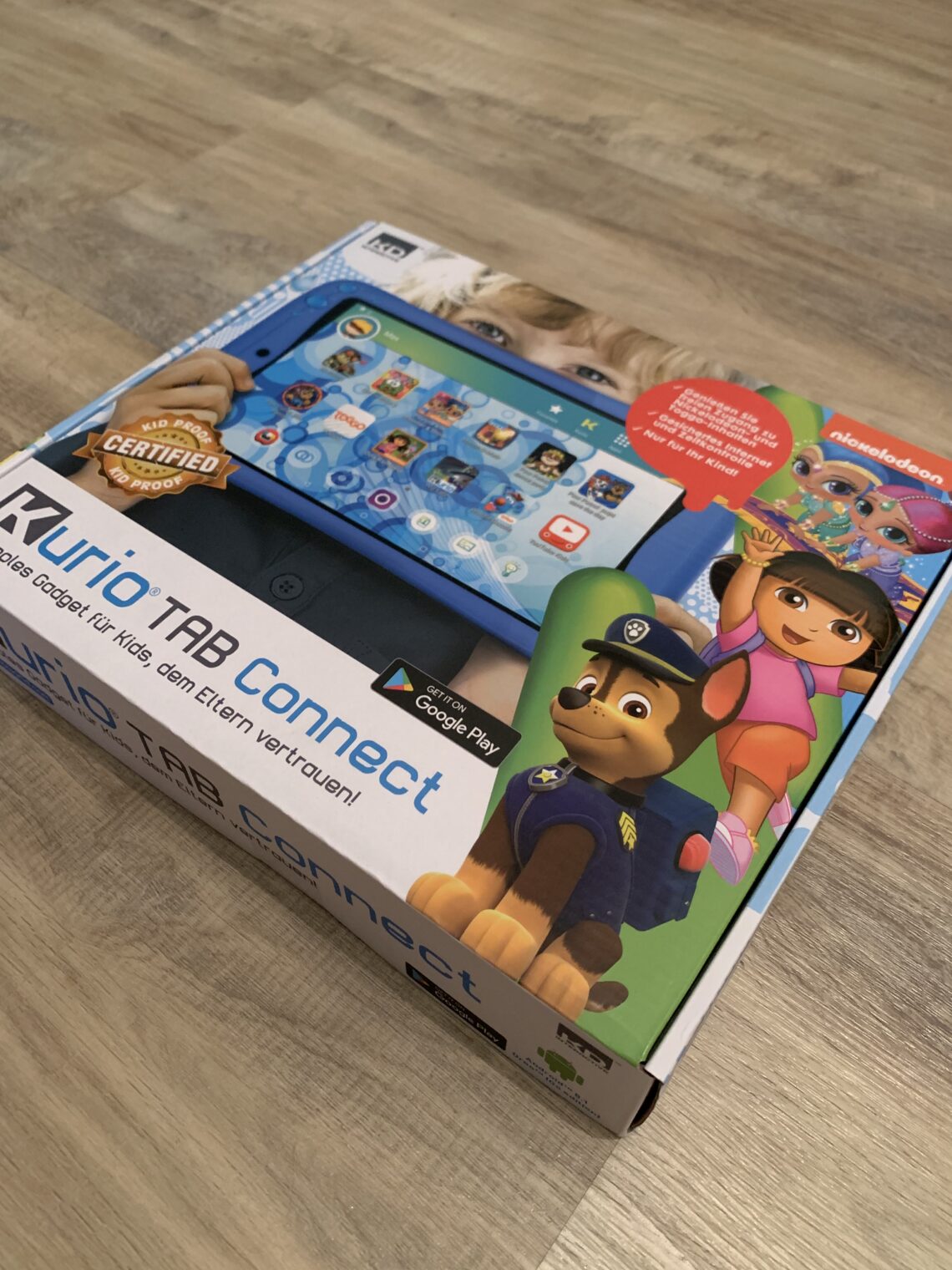
Unsere Erfahrungen mit dem Kurio Kindertablet
Wir durften das Tablet mit unserer Tochter testen und möchten Euch von unseren Erfahrungen mit dem Kurio Kindertablet berichten. Die Vorfreude war groß auf das Tablet, nicht nur bei uns, sondern auch bei unserer Kleinen! Ein eigenes Tablet nur für Kinder hört sich toll an! Warum? Weil dann Mama und Papa ihr Tablet nicht ständig mit dem Kind teilen müssen. Der größte Vorteil eines eigenen Tablets für das Kind dürfte allerdings sein, dass Du alles auch kindergerecht einstellen kannst. So kannst Du auf dem Kurio TAB Connect etwa die sogenannte Genius Funktion nutzen. Hierüber könnt Ihr als Eltern die Bildschirmzeit regeln, oder auch den Zugang zu unterschiedlichsten Websites zulassen oder blockieren. Hierauf kommen wir nochmal weiter unten im Artikel zu sprechen.
Grundeigenschaften und Lieferumfang des Kurio Tab Connect
Geräteeigenschaften:
- 7 Zoll Bildschirm
- Gewicht ca. 640 Gramm
- Akku: fest verbaut
- Kurio Genius Funktion: Vorinstallierte Eltern App
- Android Betriebssystem mit Google Play Store
- Zeitkontrolle
- mitgelieferte Schutzhülle aus PVC
- Internetzugang
- Blaulichtfilter zum Schutz der Augen
Das Tablet kommt vom Hersteller gut verpackt an. In der Verpackung kann auch beim Transport auf dem Postweg wenig verrutschen. Die Verpackung selbst ist recht ansprechend, zumindest dürfte das für Kinder so sein. Die Vorderseite zieren neben einem Bild des Tablets noch zwei Comicfiguren. Nach dem Öffnen der Verpackung findet Ihr das Kindertablet eingebettet in Styropor vor.
Das Kurio Tab Connect wiegt ca. 640 Gramm und hat einen 7 Zoll großen Bildschirm. Es kommt zusammen mit einer (bei uns) blauen Schutzhülle, die auch bereits montiert ist. Diese ist selbstverständlich abnehmbar. Die Schutzhülle selbst fühlt sich sehr gut und griffig an und ist für mein Verständnis auch recht handlich. Die Hülle schützt das Gerät nicht nur vor Stürzen, sondern ist zudem auch ein Spritzschutz. So ist es auch nicht so schlimm, wenn Dein Kind bei der Verwendung ein Glas Wasser umschüttet.
Der 7 Zoll Bildschirm des Tablets ist mit einem Blaulichtfilter ausgestattet. Dieser verursacht einen etwas „orangefarbenen“ Schimmer auf dem Bildschirm. Der Filter soll besser für die Augen der Kinder sein, muss aber erst in den Einstellungen unter dem Reiter „Augenpflege“ aktiviert werden. Ich persönlich empfinde diesen als sehr angenehm in der Dunkelheit. Den Filter kannst Du natürlich auch ausschalten, allerdings empfand ich persönlich den Bildschirm bei längerer Nutzung etwas unangenehmer und anstrengender für die Augen.
Neben dem Kurio TAB Connect liegt der Verpackung auch ein USB-Kabel, ein Netzadapter und eine kurze, recht übersichtliche Anleitung bei.

Erfahrungen Kurio Kindertablet – die Einrichtung
Bevor das Tablet das Erste mal verwendet werden kann, musst Du jedoch erst einmal den eingebauten Akku aufladen. Dieser war bei Lieferung komplett leer. Die Aufladung dauerte an der Steckdose in unserem Fall ca. 3 Stunden. Nach dem ersten Aufladen haben wir zunächst das WLAN eingerichtet. Bei den ersten Versuchen hat die Verbindung mit unserem WLAN Router, trotz korrekter Eingabe des Zugangscodes nicht geklappt. Einwandfrei funktioniert hat die Verbindung zum WLAN allerdings mit dem Drücken Connect Taste am Router.
Auf dem Tablet läuft als Betriebssystem Android. Wenn Du bereits auf Grund deines Mobiltelefons mit dem Betriebssystem vertraut bist, sollte die Menüführung kein großes Problem darstellen. Für uns als Apple-User war es schon eine kleine Umstellung, aber im Endeffekt auch problemlos. Die Einrichtung ging nach kurzer Orientierung auch uns schnell von der Hand.
Die Einrichtung der Kurio Genius App solltest Du ebenfalls gleich zu Beginn vornehmen. Das ist wichtig, damit Du von Beginn an die volle Kontrolle über die Funktionen und den Nutzungsumfang des Kindertablets hast. Zur Ersteinrichtung der Genius App benötigst Du deine E-Mailadresse und legst ein Passwort für das Elternkonto fest.
Im Anschluss kannst Du nun das Kurio Kinderprofil einrichten. Das ist relativ selbsterklärend. Einfach ein Avatar, ein Foto und einen Namen bzw. Nicknamen für das Profil hinterlegen. Fertig.
Volle Elternkontrolle über die Kurio Genius App
Über die Kurio Genius App auf dem Tablet kannst Du diverse Einstellungen vornehmen um zu kontrollieren, was Euer Kind mit dem Tablet machen darf und was nicht. So ist es zum Einen beispielsweise möglich, die Bildschirmzeit einzustellen. Damit entscheidest Du als Elternteil, wie lange Dein Kind das Tablet am Tag, zu welchen Zeiten und sogar an welchen Tagen nutzen kann. Wir finden das sehr praktisch und hat einen gewisse erzieherische Quarakter. In der Funktion „Webzugang“ etwa kannst Du zusätzlich hinterlegen, welche Inhalte und Webseiten angezeigt werden sollen und welche nicht. Es ist also ein sogenanntes Blacklisting und Whitelisting möglich.
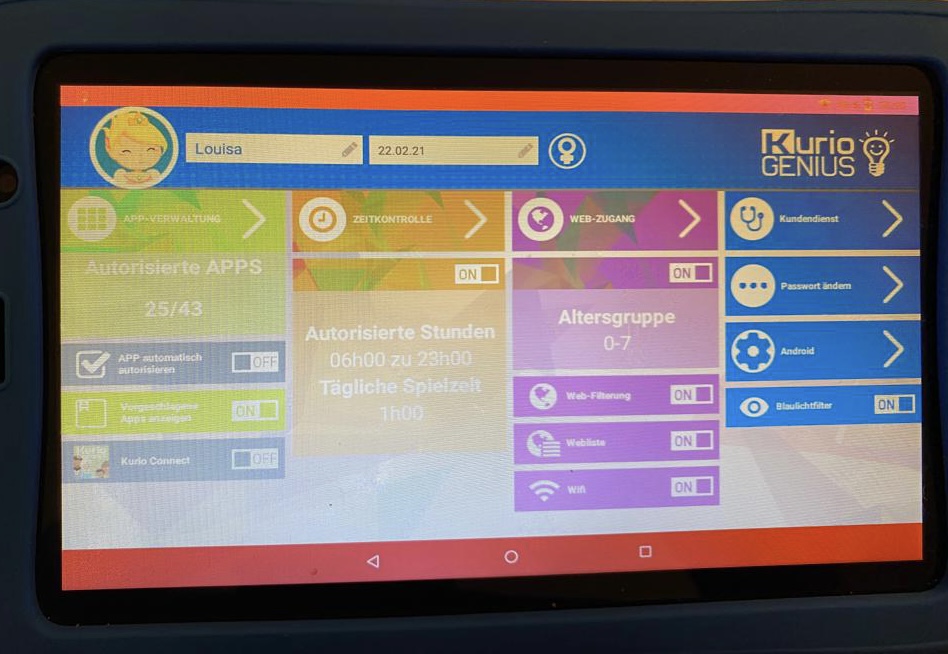
Besonders hervorzuheben ist die Möglichkeit, sich mit der Kurio Connect App von überall aus mit dem Tablet Deines Kindes zu verbinden. So hast Du selbst von unterwegs die volle Kontrolle über sämtliche Tabletfunktionen.
Vorinstallierte Apps und Play Store – Erfahrungen Kurio Kindertablet
Wie bereits erwähnt läuft auf dem Kurio Kindertablet das Betriebssystem von Android. Diverse Apps sind auf dem Gerät bereits vorinstalliert, wie unter anderem
- Shawn the Sheep
- Woozle Goozle Erfinder-Finder-3001
- Maya the Bee
- Basketball Shooter
- YouTubeKids
- und viele weitere
Im Android Play Store stehen allerdings zahlreiche weitere Apps zum Download für das Kurio Kindertablet Connect zur Verfügung. Die App YouTubeKids lief bei unserem ersten Test einwandfrei auf dem Gerät. Andere Apps hingegen brauchten zum Teil etwas länger zum laden oder liefen nicht ganz „ruckelfrei“. Da unsere Internetverbindung einwandfrei funktioniert, vermute ich, dass der Grund im Betriebssystem liegt. Ein Update des Betriebssystems war allerdings zum Zeitpunkt unseres Tests nicht erforderlich.
Fazit zum Kurio Kindertablet
Was gut gefällt und was besser sein könnte
Gut hat uns gefallen:
Das Tablet hat viele schöne Eigenschaften. Eine tolle Funktion ist beispielsweise, dass Du dir Deine Lieblingsapps als Favoriten hinterlegen kannst. So hast du stets schnellen Zugriff auf die für Dich bzw. dein Kind favorisierten Apps. Am wichtigsten finde ich aber, dass ich jederzeit Zugriff auf das Kindertablet habe. So kann ich steuern, was mein Kind auf dem Tablet nutzen kann, und was nicht.
Auch die Zeitkontrolle ist ein tolles Feature. So bestimmst Du als Elternteil, wann das Tablet überhaupt genutzt werden kann. Gerade die Kleinen neigen dazu, dann ständig auf das Tab zu starren. Damit kannst Du das relativ einfach unterbinden.
Toll ist auch, dass das Tablet eine Kamera besitzt. Gut, die Kamera hat nicht die Qualität um später großflächige Bilder über die Wohnzimmercouch zu hängen. Aber für den ein oder anderen Schnappschuss reicht es. Unsere Tochter war gerade von der Fotofunktion begeistert und fotografierte mit dem Tablet was das Zeug hält. Auch gut: Die Fotos werden in der vorinstallierten Foto-App gesammelt gespeichert.
Sehr handlich und leichtes Gerät, gerade für kleine Kinderhände praktisch. Durch die mit im Lieferumfang enthaltene Schutzhülle liegt das Kurio Kindertablet gut in der Hand.
Verbessern könnte man:
Allerdings gibt es auch Dinge, die verbessert werden könnten. So war die Akkuleistung meines Empfindens nach eher schwach. Ohne große Nutzung von Apps war der Akku bereits nach knapp 2 Tagen leer. Bei intensiverer Nutzung, beispielsweise bei Schauen von Filmen und Spielen verabschiedete sich der Akku bereits nach einem Tag.
Gelegentlich waren einzelne Funktionen etwas ruckelig, manche Apps dauerten ein zwei Sekunden länger bis sie sich öffneten oder auch schließen.
Im Großen und Ganzen bin ich aber mit dem Kurio Kindertablet Connect zufrieden. Kaufen kann man das Tablet übrigens direkt über den Kurio Store, aber auch in diversen Kinderfachgeschäften. Ich hoffe, du konntest mit meinen Erfahrungen zum Kurio Kindertablet etwas anfangen.
Das könnte dich auch interessieren

Blasensprung! Was tun? Ein Erfahrungsbericht.
24. Februar 2021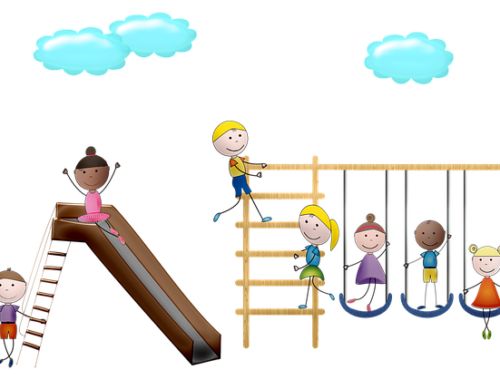
Spielplatz in München Kirchtrudering
19. März 2021
